Cada vez que inicie sesión en su Mac, notará que hay ciertas aplicaciones que se inician automáticamente al iniciar sesión. Dichas aplicaciones pueden afectar la velocidad de su Mac y hacerla más lenta. Para empeorar las cosas, pueden influir negativamente en el tiempo requerido para iniciar tu Mac. Si desea deshabilitar el inicio automático de dichos programas de inicio, Mac proporciona una forma fácil de hacerlo. Aquí es cómo deshabilitar los programas de inicio en una Mac :
Deshabilitar los programas de inicio en macOS Sierra
- Primero, dirígete a Preferencias del sistema en la barra de menú en la parte superior. Alternativamente, puede abrir la búsqueda de Spotlight por CMD + Space y escribirla.
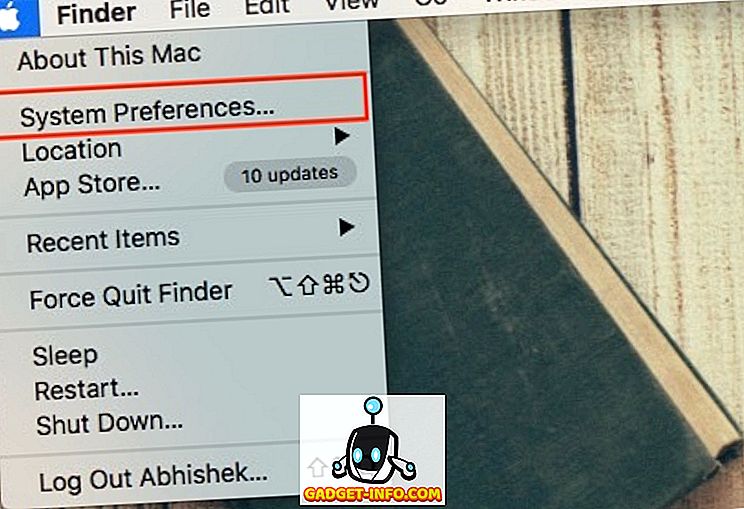
- Haga clic en " Usuarios y grupos " y seleccione el usuario de la barra izquierda para el que necesita deshabilitar los programas de inicio.
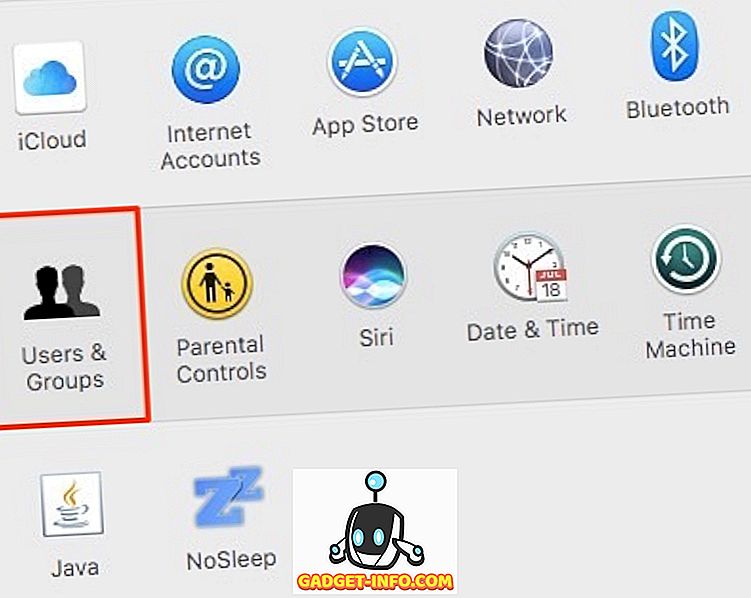
- Cambie a la pestaña " Elementos de inicio de sesión ". Aquí, debería ver todas las aplicaciones que están configuradas para iniciarse automáticamente con su Mac.
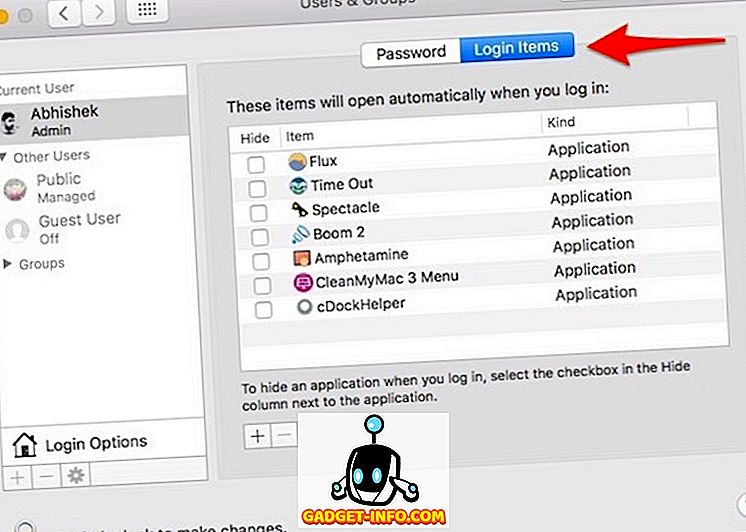
- Seleccione las aplicaciones que desea desactivar y haga clic en el símbolo " - ". Puede seleccionar múltiples aplicaciones manteniendo presionado el botón CMD en su teclado.
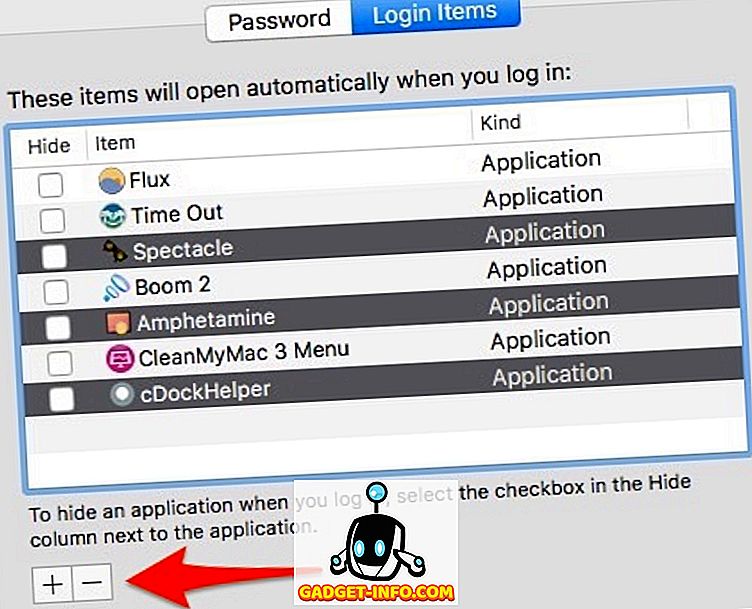
¡Eso es! Las aplicaciones deben eliminarse de la lista y ya no se iniciarán automáticamente cuando se inicie su Mac.
Si marca la casilla de verificación " Ocultar " en el lado izquierdo de un elemento, aún podrá iniciarse automáticamente, pero la ventana de la aplicación no estará visible en primer plano. Es decir, las aplicaciones seguirán abriéndose automáticamente, pero su ventana estará oculta.
Agregar programas de inicio en macOS Sierra
Si desea que un programa se inicie automáticamente al iniciar sesión, puede hacer clic en el símbolo " + ", navegar a la ubicación instalada y agregar la aplicación requerida. Esto podría ser muy conveniente para las personas que pasan la mayor parte del tiempo utilizando una sola aplicación. Por ejemplo, si utiliza su Mac principalmente para navegar por la web en Google Chrome, puede configurar Chrome para que se inicie automáticamente al iniciar sesión.
Deshabilitar aplicaciones de inicio en Mac temporalmente
Si desea desactivar temporalmente las aplicaciones de inicio en Mac, mantenga presionado el botón Shift mientras reinicia su Mac y déjelo cuando aparezca el logotipo de Apple. Esto pone a su Mac en " Modo seguro ", que desactiva temporalmente todas las aplicaciones de terceros y puede ser particularmente útil para solucionar problemas de su Mac.
Por ejemplo, si una aplicación de terceros está causando problemas y haciendo que su Mac no se pueda arrancar, puede iniciar en "Modo seguro", desinstalar la aplicación en particular y reiniciar nuevamente. Para salir del modo seguro, simplemente reinicie su Mac nuevamente como lo haría normalmente.
Explorar otras opciones relacionadas con el inicio de sesión
Mientras tanto, puede cambiar otras opciones relacionadas con el inicio de sesión en la misma ventana haciendo clic en Opciones de inicio de sesión .
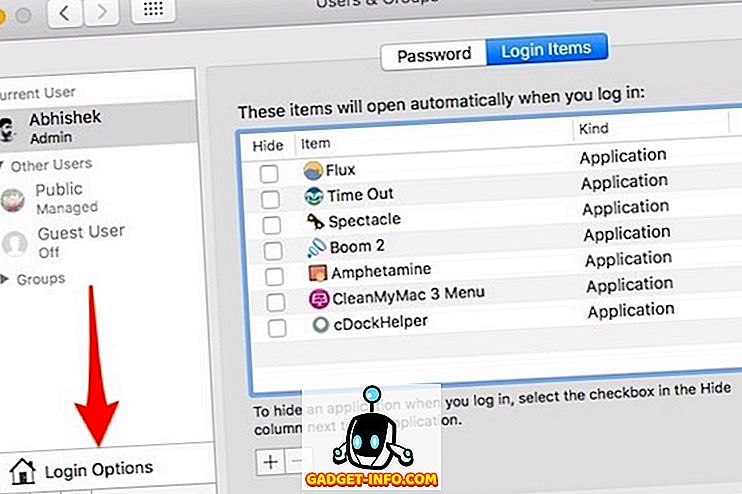
Aquí, puede cambiar opciones tales como inicio de sesión automático, mostrar / ocultar el botón de reinicio, mostrar / ocultar sugerencias de contraseña y usar VoiceOver en la ventana de inicio de sesión, entre otras opciones.
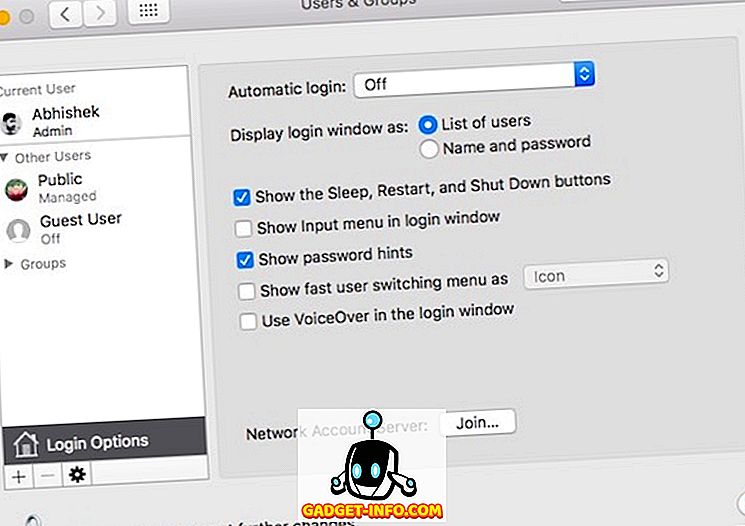
Tenga en cuenta que si su cuenta está protegida con contraseña, debe hacer clic en el ícono del candado e ingresar primero la contraseña de su cuenta, de lo contrario, la opción estará atenuada.
Desactive fácilmente los programas de inicio en Mac
Usando el método mencionado anteriormente, puede deshabilitar fácilmente los programas de inicio en su Mac. Debería considerar eliminar todas las aplicaciones de la lista de inicio que no usa con frecuencia. Siempre puedes abrir manualmente una aplicación en lugar de tener que abrirla automáticamente. Esto puede ayudar considerablemente a mejorar el rendimiento general de su Mac. Entonces, pruebe este método para agregar, eliminar o cambiar programas de inicio en Mac y avisarnos si tiene algún problema. Apague el sonido en la sección de comentarios a continuación.








